Yra daugybė valdiklių, programų irpaslaugas, leidžiančias susieti skirtingų paslaugų paskyras. Daugelis jų yra nepaprastai naudingi ir veikia sklandžiai, tačiau vien todėl, kad turite keletą puikių programų ar paslaugų, kurios sklandžiai susieja dvi paskyras, dar nereiškia, kad jos visos yra tokios geros. Be to, jūs negalite pasirinkti, kokia informacija bus dalijamasi tarp dviejų paskyrų; tai imk arba palik pasiūlymą, dėl kurio prisiregistruoji. IFTTT (Jei tai tada tai) yra interneto paslauga, leidžiantisujungsite 35 paskyras taip, kad veikla vienoje paskyroje suaktyvins veiklą kitoje. Ši paslauga yra tarsi komandos ciklo kūrimas, jei vienoje sąskaitoje bus įvykdyta viena sąlyga, ji suaktyvins veiklą kitoje paskyroje. Sąlygą / aktyviklį, veiklą ir paskyras nustatote jūs.
Galite susikurti savo užduotis; pavadinimas, duotas aktyviklių rinkiniui ir veiklai, jungiančiai dvi paskyras. Galite bendrinti savo sukurtas užduotis arba naudoti tas, kurias sukūrė IFTTT bendruomenė iš Receptai skirtukas.

Užduotis sudaroma paprastu principu; veikla, vykdoma vienoje paskyroje, suaktyvins kitą veiklą atskiroje paskyroje. Norėdami sukurti užduotį, spustelėkite Užduotys skirtuką, spustelėkite Sukurti užduotį ir prijunkite savo pirmąją sąskaitą. Spustelėkite Tai ir iš žemiau esančio sąrašo pasirinkite, kurią paskyrą norite prisijungti.

Kai pasirinksite, kurią paskyrą norite prisijungti,išsirink, kokia veikla suaktyvins. Pati tarnyba nurodo, kokia paslaugos veikla gali suaktyvinti. Žemiau esančioje ekrano kopijoje pirmoji prijungta paskyra yra „Facebook“ puslapiai. Pasirinkta aktyvinimo priemonė yra Nauja nuotrauka puslapyje.
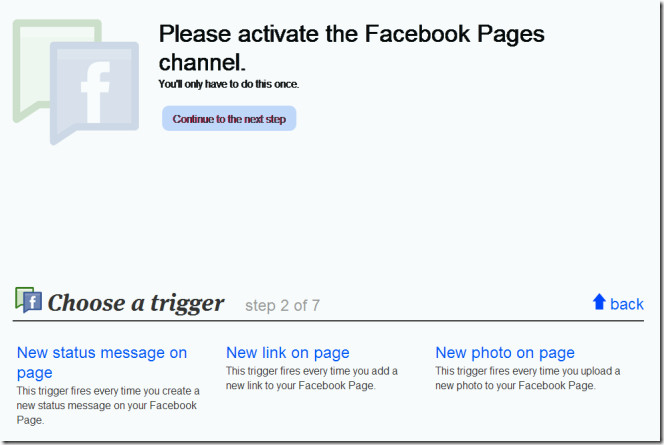
Spustelėkite Sukurti trigerį po to, kai pasirinksite veiklą ir tęskitepridedant antrąją sąskaitą. Suaktyvinta pirmojoje paskyroje apibrėžta veikla atliks veiksmą šioje antroje paskyroje. Antroji čia pridėta sąskaita yra „Dropbox“.
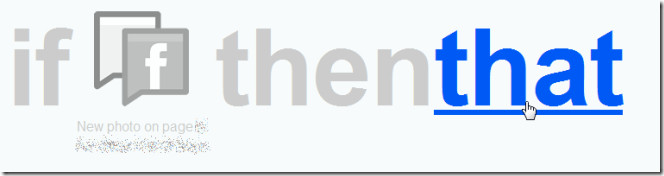
Atlikite tą pačią procedūrą, kaip ir anksčiau, iš sąrašo pasirinkite antrąją sąskaitą, kurią norite pridėti, ir pasirinkite, kokia veikla bus atliekama toje antroje paskyroje dėl suaktyvinimo.
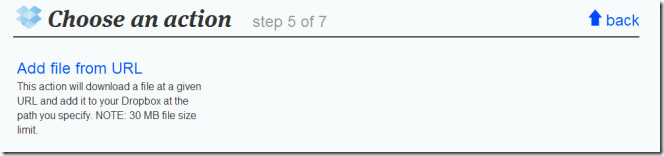
Apibrėžę aktyviklį ir veikląabiejose paskyrose apibrėžkite veiksmų laukus. Veiksmo laukai nurodo, kaip veiksmas vyks antroje jūsų prijungtoje paskyroje. Spustelėkite veiksmo lauką, o kairėje pusėje esantis išskleidžiamasis meniu leis jums pasirinkti tinkamą. Šis ekrano kopija apibūdina, iš kur bus pridėtas failas ir kur jis bus išsaugotas (failo kelias) „Dropbox“. Norėdami pereiti prie paskutinio veiksmo, spustelėkite Sukurti veiksmą.
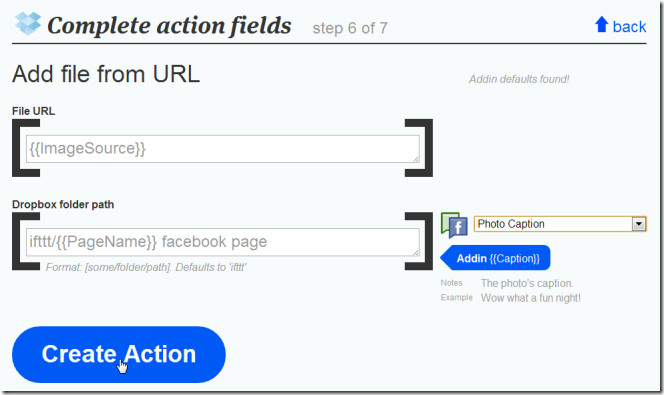
Paskutinis žingsnis yra tiesiog jūsų užduoties įvardijimas.
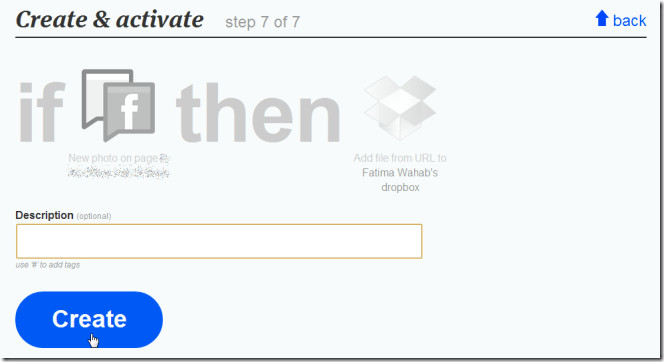
Norėdami peržiūrėti visas jūsų pridėtas užduotis, eikite į Užduotys skirtukas. Pamatysite keturis mygtukus šalia kiekvienos užduoties. Spustelėkite užduotį, kad pamatytumėte papildomus mygtukus. Šiukšliadėžės mygtukas leidžia ištrinti užduotį, įjungimo / išjungimo mygtukas leidžia įjungti ir išjungti užduotį, rašiklio mygtukas leidžia redaguoti užduotį. Katilo piktograma leidžia pasidalyti užduotimi su kitais IFTTT vartotojais. Jei norėtumėte užduotį vykdyti rankiniu būdu, spustelėkite Patikrinti mygtuką ir norėdami pamatyti ankstesnę veiklą pagal užduotį, spustelėkite rąstai.
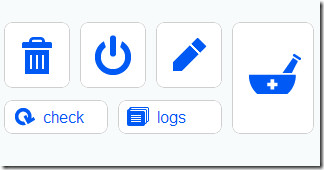
Jei esate su kuo susipažinęs Jei tada, kitur pareiškimus, tada supranti, ką tai daroneturėtų būti problema. Tai leidžia jums sukurti paprastą priežasties ir pasekmės teiginį bet kurioms dviem sąskaitoms. Norėdami naudoti užduotį, kurią sukūrė ir bendrino kiti vartotojai, spustelėkite Receptai ir išsirink vieną. Spustelėkite rodyklės į dešinę rodyklę, kad pridėtumėte užduotį. Jei jums reikės suaktyvinti ir prijungti bet kokias užduoties paskyras, būsite paraginti tai padaryti. Jei norite, galite redaguoti veiksmo laukus. Kai viską susitvarkysite, spustelėkite Sukurti užduotį.
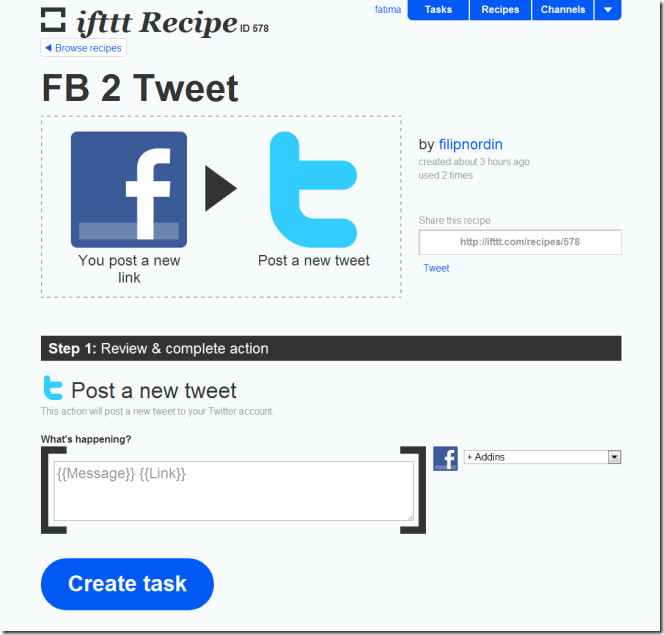
Apsilankykite IFTTT













Komentarai